Il est plus que probable que, même si beaucoup d’entre vous n’utilisent que les outils de base de cette application, vous êtes conscients de tout son potentiel. En fait, cette proposition du géant du logiciel se retrouve dans la plupart des des équipes de professionnels concentré sur ce type de tâches de retouche photo. Il est vrai que pour tirer le meilleur parti d’un programme avec ce potentiel, il faut de nombreuses années d’expérience et avoir étudié une multitude de manuels.
Cependant, arriver à ce point n’est pas nécessaire dans la plupart des cas, il suffit que nous connaissions les fonctions les plus courantes et les plus utilisées. A partir de là et grâce à toutes les options de configuration que ce programme nous offre, nous aurons la possibilité d’obtenir résultats avec nos images, impensable dans d’autres applications. Il faut tenir compte du fait que nous trouvons ici des outils de base et plus avancés pour ce type de processus lié à la conception et à la retouche. Dans la plupart des cas on en aura plus qu’assez avec toutes ces fonctions qui Adobe nous met à portée de main grâce à Photoshop.
Pourquoi ai-je besoin de plus de fonctionnalités dans Photoshop ?
Cependant, en particulier sur le marché plus professionnel, certains utilisateurs doivent aller plus loin et se procurer caractéristiques ou fonctionnalités plus spécifiques. Et ici, nous ne parlons pas de fonctionnalités plus professionnelles ou avancées, mais de fonctionnalités plus spécifiques qui se concentrent sur certains types d’utilisation ou de travaux de retouche photo. Eh bien, si vous vous trouvez dans cette situation, disons qu’Adobe met à notre disposition certains plugins que nous pouvons installer sur leurs émissions les plus populaires.
Comment pourrait-il en être autrement, c’est quelque chose qui s’étend à la proposition dont nous parlons dans ces mêmes lignes, Photoshop. De plus, l’utilisation de ces éléments logiciels supplémentaires est assez courante dans la plupart des solutions que l’on peut trouver actuellement appartenant à toutes sortes de secteurs. Qu’il s’agisse d’extensions appartenant à la société de développement ou à des tiers, ces les petits programmes ajoutent une plus grande polyvalence à l’application principale, comme c’est le cas.
Donc, ensuite, nous allons parler de la façon la plus simple de localiser et d’installer les add-ons les plus intéressants ou qui vous sont utiles dans le éditeur de photos adobe. Bien qu’au début, cela puisse sembler un processus quelque peu compliqué, la société de développement nous facilite la tâche à la fois dans Photoshop et dans le reste de ses programmes.
Ouvrez le gestionnaire de plugins dans Photoshop
Au début, nous allons nous retrouver, si nous démarrons l’éditeur de photos de manière conventionnelle, avec le fonctions intégrées par défaut. Cependant, ce qui nous intéresse dans ce cas, c’est de jeter un œil aux add-ons disponibles proposés par la firme qui développe le programme. Cela signifie que nous allons tout d’abord accéder au gestionnaire de ces éléments supplémentaires depuis Photoshop lui-même.
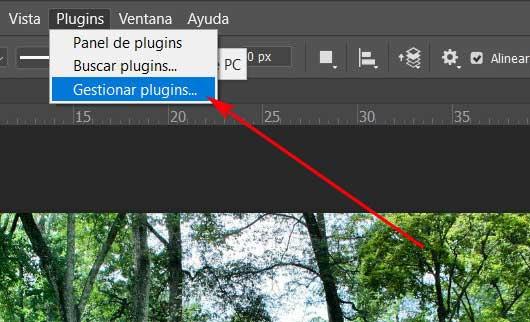
Dans ce cas, nous allons aller dans le menu principal de l’application et cliquer sur l’option appelée Plugins. Ici, nous pouvons opter soit pour l’option Rechercher, soit pour le Gérer ce type d’éléments qui nous intéressent maintenant. Les deux options nous donneront un accès direct à l’application Bureau Creative Cloud d’Adobe lui-même. Il s’agit d’un programme gratuit qui nous permet de souscrire au solutions logicielles de signaturesainsi que gérer leurs mises à jour ou obtenir des éléments supplémentaires, selon le cas.
Dans la fenêtre qui s’ouvre, nous aurons la possibilité d’accéder aux modules complémentaires que nous avons précédemment installés dans le programme. De même, nous pouvons voir les faits saillants ou une liste avec chacun d’eux. Nous allons supposer dans un premier temps que vous n’avez toujours pas installé aucun logiciel supplémentaire dans Photoshop. Dans ce cas, vous devez jeter un œil aux programmes supplémentaires disponibles dans cette section.
Trouvez ce logiciel supplémentaire pour l’éditeur de photos
Une fois dans la fenêtre du programme dont nous parlons, dans le panneau de gauche, nous trouvons plusieurs sections. Puisque ce que nous voulons ici, c’est localiser les add-ons Photoshop qui nous intéressent le plus, nous devons aller dans la section Tous les add-ons. À ce stade, nous devons garder à l’esprit que Creative Cloud Desktop gère pratiquement toutes les applications de ce géant du logiciel.
D’où précisément la liste des plugins qui apparaîtra à l’écran à ce moment-là sera très élevé. Mais en même temps, il est intéressant de savoir que nous pouvons filtrer notre recherche afin de nous concentrer sur ce qui nous intéresse maintenant, c’est-à-dire ceux valables pour le programme de retouche photo. Par conséquent, également dans le panneau de gauche, un peu en dessous, nous devons marquer ladite application parmi toutes celles qui apparaissent dans la liste, c’est-à-dire Photoshop.
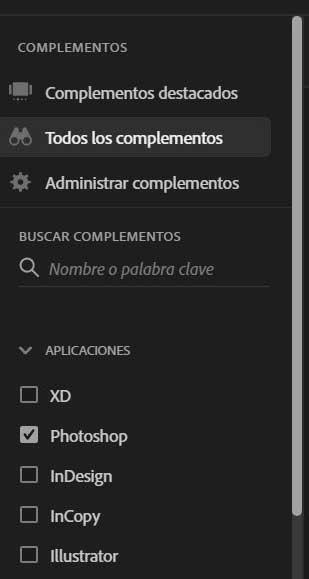
De cette façon, nous verrons comment la liste des compléments disponibles est réduite de manière significative. Nous pouvons maintenant examiner de près tous ceux qui apparaissent dans le panneau de droite du programme mentionné.
Installer des plugins et améliorer Photoshop
La première chose que nous devons savoir, c’est qu’ici nous allons trouver un bon nombre d’éléments de ce type. Ils nous permettent tous augmenter les fonctionnalités de Photoshop. Tout ce que nous avons à faire est de faire défiler vers le bas dans la fenêtre que cette application nous offre et de jeter un œil à chacun des ajouts qu’Adobe lui-même présente ici. Il est intéressant de savoir que la plupart des propositions que nous trouvons sont gratuites. De cette façon, nous pouvons les utiliser sans problème si nous avons un abonnement actif au programme retouche photo.
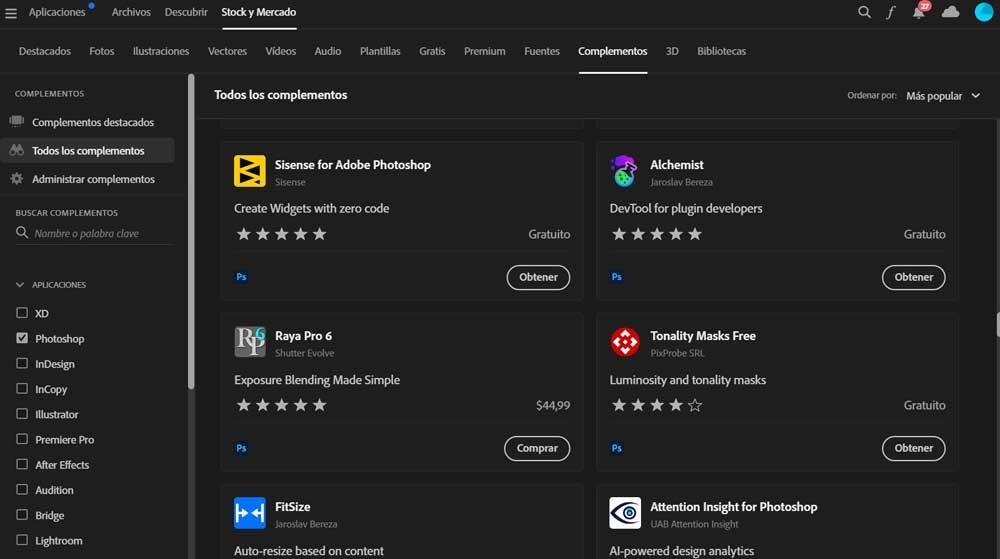
Pour obtenir une description de ces éléments, il suffit de cliquer sur chacune des entrées disponibles. Ici, nous allons trouver un petite description de ce plugin et ce qu’il nous apportera si nous l’installons. En même temps, nous recevrons des informations intéressantes de ces éléments. Nous verrons l’espace qu’il occupe sur le disque, les langues prises en charge, ou quelques captures d’écran pour nous donner une idée de son apparence. Nous voyons également un système de notation utile sur les impressions des autres utilisateurs.

Comme vous pouvez l’imaginer, tout cela nous sera d’une aide énorme. De cette façon, nous pouvons choisir au mieux les petits logiciels que nous souhaitons ajouter à l’application. Il convient de mentionner que pour chacun des billets disponibles, nous trouvons un bouton indiquant Obtenir. Grâce à cela, nous aurons la possibilité d’installer cet élément logiciel sous photoshop immédiatement.
Cet article vous a plut ? Alors continuons avec ces 20 logiciels indispensables pour votre PC en vidéo :




